The Samsung Galaxy S10 и S10 Plus да излее най-добрите смартфони списък в момента и Samsung Galaxy S10e е любимият ни по-малък смартфон. Всички те имат дисплеи от най-висок клас, изобилие от сурова мощност под капака и мощни комплекти камери. Въпреки че не са успели да излязат победители от нашите камерни снимки, те обикновено са спечелили поне няколко победи срещу най-голямата конкуренция. За най-добри резултати е полезно да знаете как да използвате приложението за камера и да отключите истинските му възможности. За тази цел сме подготвили празник от съвети за камерата на Galaxy S10 за вашето удоволствие.
Съдържание
- Спецификации на камерата
- Приготвяме се да започнем
- Приложението за камера
- Как да използвате широкоъгълен или телефото обектив
- Как да използвате Scene Optimizer
- Как да използвате предложенията Shot
- Как да използвате Pro Mode
- Как да използвате Live Focus
- Как да снимате страхотно видео
Спецификации на камерата

Преди да започнем, струва си да отбележим, че има някои важни
разлики между моделите S10, но повечето от тези съвети трябва да се отнасят и за трите телефона.Препоръчани видеоклипове
Основната камера в Samsung Galaxy S10 и S10 Plus е стрелба с три обектива, която се състои от стандартен 12-мегапикселов обектив с променлива бленда от f/1,5 до f/2,4, 12-мегапикселов телефото обектив с бленда f/2.4 и 16-мегапикселов ултраширокоъгълен обектив с бленда f/2.2. Samsung Galaxy S10e се задоволява с настройка с двоен обектив, отпадайки 12-мегапикселовия телеобектив. Ще намерите също поддръжка за HDR и оптична стабилизация на изображението (OIS). OIS присъства във всеки от 12-мегапикселовите обективи, а телефото обективът в S10 и S10 Plus позволява 2x оптично увеличение.
Свързани
- Най-добрите калъфи за Samsung Galaxy S23: нашите 16 любими в момента
- Ето колко бърз е всъщност 5G на вашия Samsung Galaxy S23
- Samsung Galaxy S23 има ли слот за SD карта? Знайте това, преди да купите
И трите могат да записват 4K UHD видео с до 60 кадъра в секунда (fps), 1080p с до 240 fps и 720p с до 960 fps, което Samsung нарича Super Slow-mo. Ще намерите и поддръжка за HDR10+.
Движейки се отпред, the Samsung Galaxy S10 Plus има предимство с настройка с двоен обектив, който комбинира 10-мегапикселов обектив с апертура f/1.9 и 8-мегапикселов обектив с апертура f/2.2 за улавяне на по-добри данни за дълбочина. S10 и S10e имат единствения 10-мегапикселов обектив. Предните камери също могат да записват 4K видео до 30 fps.
Приготвяме се да започнем

По подразбиране ще намерите иконата на камерата в долния десен ъгъл на екрана. Ако вашият S10 е отключен, можете просто да го докоснете, за да стартирате камерата. Ако е заключено, тогава можете да докоснете и плъзнете иконата на камерата в центъра, за да стартирате приложението за камера.
Можете също бързо да натиснете два пъти бутона за захранване, за да стартирате приложението за камера от всяко място, заключено или отключено. Тази функция за бързо стартиране трябва да е включена по подразбиране, но ако не е, докоснете иконата на зъбно колело горе вляво в приложението за камера, за да отворите настройките и превъртете надолу, за да включите Бърз обяд.
Когато приложението за камера е отворено, можете бързо да натиснете два пъти бутона за захранване, за да превключите между основната и предната камера.
Приложението за камера

Въпреки че приложението за камера на Samsung Galaxy S10 е лесно за използване, има много неща, така че може да отнеме известно време, за да се справите с него. Можете да плъзнете през различните режими на камерата, изброени вдясно или в долната част, когато държите S10 в портретен изглед. Струва си да се отбележи, че плъзгането нагоре или надолу в пейзажен изглед или надясно или наляво в портретен, където и да е на екрана, ще премине през наличните ви режими.
Можете да превключвате между предната и задната камера, като използвате двете икони със стрелки в квадрат, които се появяват до големия бутон на затвора. Последната снимка, която сте направили, се появява от другата страна и можете да я докоснете, за да отворите тази снимка в приложението Галерия.
От лявата страна или в горната част на екрана ще намерите ред бели икони, а вдясно в горната част има опцията да преминете към Bixby Vision или направете свои собствени AR Emoji. И двете са малко измамни, но си струва да ги изпробвате. Можете да използвате Bixby Vision, за да идентифицирате обекти и да пазарувате за тях, пробвай грим, и още. Предполага се, че AR Emoji създава анимационна версия на вас, която ще анимира заедно с движенията на лицето и речта ви, но в нашия опит шансовете наистина да изглеждат като вас са малки.
Редът от икони по-долу отляво надясно е настройките, светкавицата (която определено препоръчваме да изключите), таймера, съотношението на страните и пръчката накрая ви позволява да приложите набор от 12 живи филтъра от топло до черно и бяло или да включите режим Beauty, който ви позволява да ощипвате лицето си Характеристика.
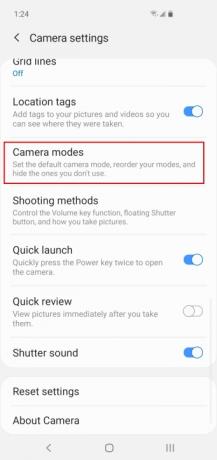
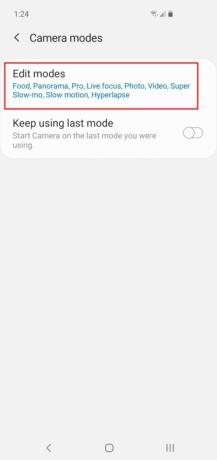
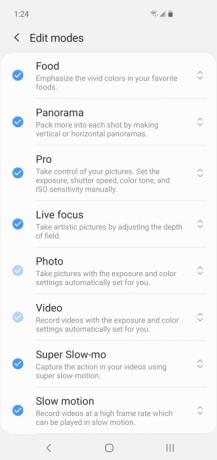
Има страшно много режими, от които да избирате в приложението за камера и може да има няколко там, които не възнамерявате да използвате. Вероятно е добра идея да ги намалите и да изчистите част от бъркотията. Можете просто да изключите всичко, което смятате, че няма да имате нужда, и винаги можете да го включите отново, ако искате. Можете да редактирате режимите, които се показват в настройките на камерата чрез Режими на камерата > Режими на редактиране. Просто докоснете, за да изключите всичко, което не искате да се показва. Можете също да промените реда, като докоснете и плъзнете режим нагоре или надолу в списъка.
Как да използвате широкоъгълен или телефото обектив



По подразбиране ще започнете от обектива на основната камера, но можете да промените това чрез дървовидните икони вдясно. Двете дървета в средата са вашият стандартен обектив. Докоснете иконата с три дървета, за да превключите към широкоъгълен обектив и можете да поберете повече от сцената пред вас. Можете да докоснете иконата на едно дърво, за да превключите към телефото обектив. Можете също така да увеличавате и намалявате, като поставите палец и пръст върху екрана и след това ги плъзнете един от друг, за да намалите мащаба, или заедно, за да увеличите; ще видите брояч да се появява на екрана, за да ви покаже нивото на увеличение, докато правите това.
Как да използвате Scene Optimizer

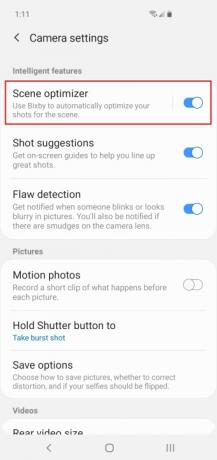
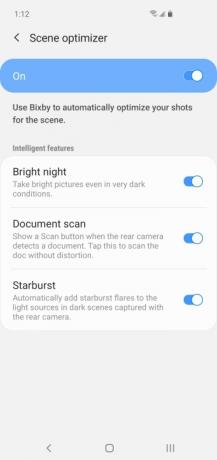
Scene Optimizer използва изкуствен интелект за автоматично откриване на сцени от великолепни залези до пълнички бебета и настройва настройките на камерата, за да се опита да създаде възможно най-добрата снимка. Можете да го включвате и изключвате бързо чрез синята икона на завъртане вдясно в приложението за камера. Можете също да получите достъп до него чрез настройките на камерата и да го докоснете, за да включите различни Интелигентни функции включено или изключено. Предлагаме да го оставите включен и да си свърши работата, но винаги можете да го тествате, като направите една и съща снимка с включен и изключен. Има тенденция да помага за изпъкване на изображенията, но може да има тенденция към пренасищане.
Подобно на предишните телефони Galaxy S, Scene Optimizer може да открива храна, животни, небе, брегове, сняг, портрети, пейзажи, планини, Улични сцени, птици, цветя, зеленина, плажове, нощни сцени, задно осветяване, сцени на закрито, дървета, изгреви и залези, водопади и Текст. Гамата Galaxy S10 може също да разпознава облекло, превозно средство, лице, напитка, хора, котка, обувка, куче, сцена и бебе.
Как да използвате предложенията Shot

Една от любимите ни функции в приложението за камера S10 са предложенията за снимки. Ще ви покаже как можете да подобрите композицията си чрез показване на хоризонтална линия, която да съответства, и конкретно място, което трябва да предложи Най-добър удар. Всичко, което трябва да направите, е да подредите съответно - линията и Най-добър удар петното ще стане жълто и можете да направите превъзходна снимка. Можете да превключвате Предложения за изстрел в настройките на приложението за камера. Не винаги е перфектно и може да не искате да го включвате през цялото време, но може да бъде наистина полезно.
Как да използвате Pro Mode

Ако искате да копаете наистина дълбоко и да отключите пълната гама от опции на камерата, тогава трябва да изпробвате Pro Mode. Плъзнете до Pro Mode и ще отворите изобилие от нови функции, но ще са необходими известни познания по фотография, за да получите добри резултати тук. Ще приемем, че държите S10 в пейзажен изглед, за да обсъдим този режим. Решетката от жълти квадратчета ви показва зоната за автоматично фокусиране и можете да я промените, като докоснете иконата на мрежата горе вляво, под нея има опция за измерване. Отдясно ще видите цял набор от нови опции, така че да можете да регулирате баланса на бялото, ISO, скоростта на затвора, фокуса, експонацията и др.
Друго важно нещо, което можете да правите в Pro Mode, е да запазвате снимките си във формати JPEG и RAW. При активиран Pro Mode отворете настройките чрез иконата на зъбно колело и докоснете Опции за запазване след това включете RAW копия. Професионалните фотографи ще могат да редактират чудеса върху RAW файлове, но внимавайте, защото те заемат много повече място от JPEG.
Как да използвате Live Focus
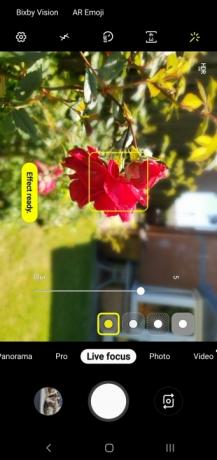
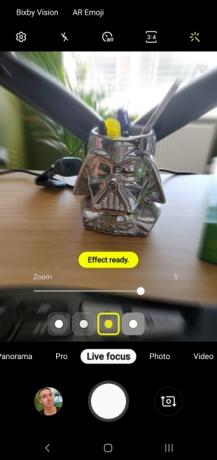
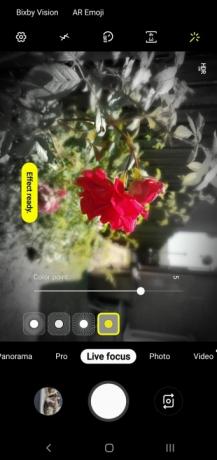
Версията на портретен режим на Samsung се нарича Live Focus и ви позволява да добавите ефект на замъгляване зад вашия обект, като емулирате боке ефект които произвеждат професионалните DSLR фотоапарати. Това е особено добро за правене на снимки на хора или за фокусиране върху конкретни теми. Изберете своя обект и плъзнете лентата отдолу, за да промените нивото на замъгляване. Можете също така да изберете да промените замъгляването, след като направите снимката, като отворите снимката в приложението Галерия и докоснете Промяна на ефекта на фона на дъното. В типичния стил на Samsung вие не получавате просто опция за замъгляване на фона, но можете също да изберете да създадете Завъртете, мащабиране, или Цветна точка ефекти. Опцията Color point е нашата любима, тъй като ви позволява да запазите обекта в цвят и да имате черно-бял фон.
Как да снимате страхотно видео
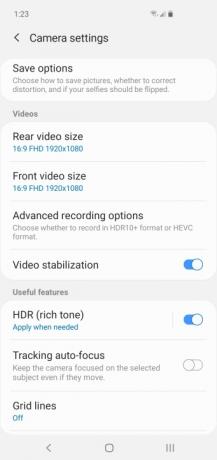
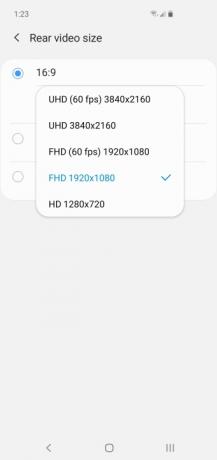
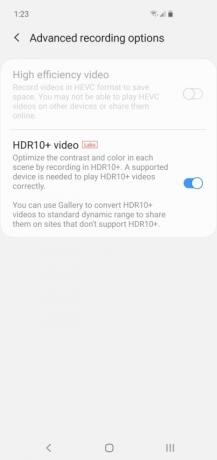
Galaxy S10 е в състояние да заснеме отлично видео, но има много различни опции, които трябва да знаете и не всички могат да се използват заедно. Настройките по подразбиране вероятно ще са добри за повечето хора, но ако отворите настройките на камерата, можете да промените куп неща. Размерът на видеото по подразбиране е 1080p, но можете да превключите до 4K при 60 кадъра в секунда, ако искате – само не забравяйте, че видеоклиповете с тези настройки ще заемат много повече място за съхранение.
Ако възпроизвеждате домашните си видеоклипове на a голям телевизор и имате нещо, което поддържа HDR10+, тогава трябва да го включите. Ще намерите опцията в настройките на камерата под Разширени опции за запис. Не се изкушавайте да използвате това, ако нямате HDR10+ съвместимо устройство, защото няма да изглежда добре.
Можете да включите Супер стабилен опция, като докоснете иконата на ръка или се потопете в настройките и включете Видео стабилизация. Трябва да е включено по подразбиране и вие ще го искате, защото ще изглади всяко колебание или треперене. Въпреки това, ако искате да проследите движещ се обект с Проследяващ автофокус тогава забележете това Видео стабилизация ще се изключи автоматично.
Също така си струва да се отбележи, че ако скочите до 60 fps, тогава Проследяващ автофокус и Видео ефекти няма да работи и ако скочите до 4K при 60 fps, тогава Видео стабилизация няма да работи.
Samsung също предлага Хиперлапс, Забавен кадъри нашата любима, Супер Slo-Mo. Необходима е известна практика, за да постигнете добри резултати с него, а доброто осветление е от съществено значение, но е много забавно и ние имаме Super Slo-Mo ръководство да ти помогне.
Ако не сте утолили жаждата си за функции и искате да отидете отвъд камерата, вижте ключови настройки, които трябва да промените и нашите най-добрите съвети за Galaxy S10 за още.
Препоръки на редакторите
- Най-новият Android телефон на Asus може да бъде голяма заплаха за Galaxy S23 Ultra
- Ето нашия първи поглед върху Samsung Galaxy Tab S9 Plus
- Samsung може току-що да е убил Galaxy S10
- Най-добрите калъфи за Samsung Galaxy S23 Plus: 15, които не можете да пренебрегнете
- Samsung Galaxy S23 има ли жак за слушалки?



